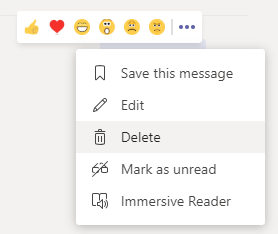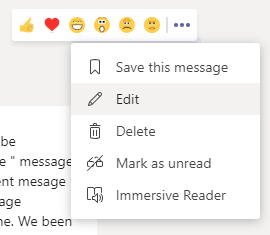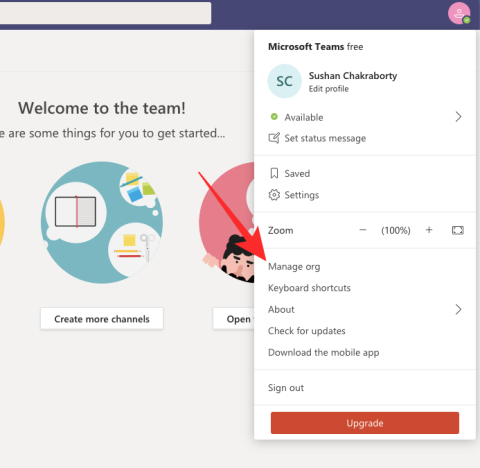Microsoft Teams е страхотен инструмент за сътрудничество за екипи и членове, които работят заедно от разстояние по проект. Той ви дава възможност да общувате безпроблемно помежду си, да споделяте файлове, да отваряте уикита, да си сътрудничите по един и същи проект и дори да изпращате директни съобщения до членовете на вашия екип.
В зависимост от вашите привилегии, можете дори да създавате нови екипи, да добавяте членове към съществуващи екипи, да каните гости и дори да споделяте URL адреси за гости. Споделянето на URL адреси за гости ви дава възможност да каните консултанти за конкретен проект, без да им давате привилегии за членове.
Това ще даде на гостите ви възможност да взаимодействат и да си сътрудничат по проекта, но ще ги въздържат да правят каквито и да е значителни промени в проекта или вашия работен процес.
СВЪРЗАНИ: Най-добрите приложения за видео разговори с размазване на фона или виртуален фон
Можете също да използвате тази опция за покана на гости, за да каните клиенти и заинтересовани страни, за да запазите работния си процес прозрачен. Това ще им помогне да преценят времето за завършване, да преценят бюджетите и да следят напредъка без нужда от директна комуникация и редовни актуализации на дневна база.
Поканването на клиенти и заинтересовани страни също ще ви даде възможност да поддържате прозрачност във вашата организация, което ще помогне за насърчаване на положителна работна среда за всички ваши служители.
СВЪРЗАНИ: Как да маркирате изпратено съобщение като „важно“
Освен това Microsoft Teams дори ви дава възможност да редактирате и изтривате съобщенията си . По този начин можете да изтриете грешно въведени съобщения, да коригирате всички грешки и да изтриете съобщения, които не са предназначени за конкретен подател. Ако управлявате няколко екипа наведнъж, това е допълнително предимство за вас, тъй като съобщенията ви могат да се смесват между различни нишки на разговор, когато изпълнявате няколко задачи между екипи.
Ако не можете да редактирате или изтриете съобщение от нишка на разговор, тогава може да има няколко причини, поради които се сблъсквате с този проблем. Нека да ги разгледаме.
Съдържание
Привилегиите са отменени от вашия администратор
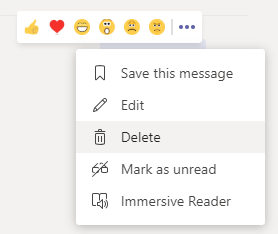
Ако не можете да изтриете изпратено съобщение, най-вероятно е тази възможност да е деактивирана от вашия администратор. Това действие може да бъде предприето в опит да се поддържа панаир и прозрачност от компаниите, тъй като тази функция помага да се следят всички вътрешни разговори без риск от загуба на жизненоважни съобщения.
Можете да опитате да се свържете с вашия администратор, за да възстановите тези привилегии, в случай че тази опция е била активирана по погрешка. От друга страна, ако това е направено умишлено, тогава не можете да направите нищо, за да изтриете изпратено съобщение.
СВЪРЗАНИ:
Достъп за гости
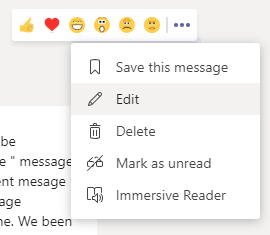
Невъзможността за изтриване на изпратените ви съобщения също може да е индикация, че имате акаунт на гост в екипа. Акаунтите за гости и поканите се различават от акаунтите на членове на екипа и често нямат основни функции за редактиране и изтриване на съобщения.
Ако имате акаунт за гост, тогава можете да помолите администратора си да надстрои вашите привилегии и да ви направи член на групата на въпросния екип. От друга страна, ако сте сътрудник на трета страна или на свободна практика, тогава е много вероятно привилегиите за достъп до акаунта ви да не бъдат надстроени от вашия администратор.
Като цяло, ако не можете да изтривате съобщения, тогава е вероятно тази функция да е деактивирана за вас или целия екип от вашия администратор. Единственото решение е да се свържете с тях и да се надявате на най-доброто.
Какъв е вашият опит с Microsoft Teams? Чувствайте се свободни да споделите вашите мнения и мнения с нас в секцията за коментари по-долу.